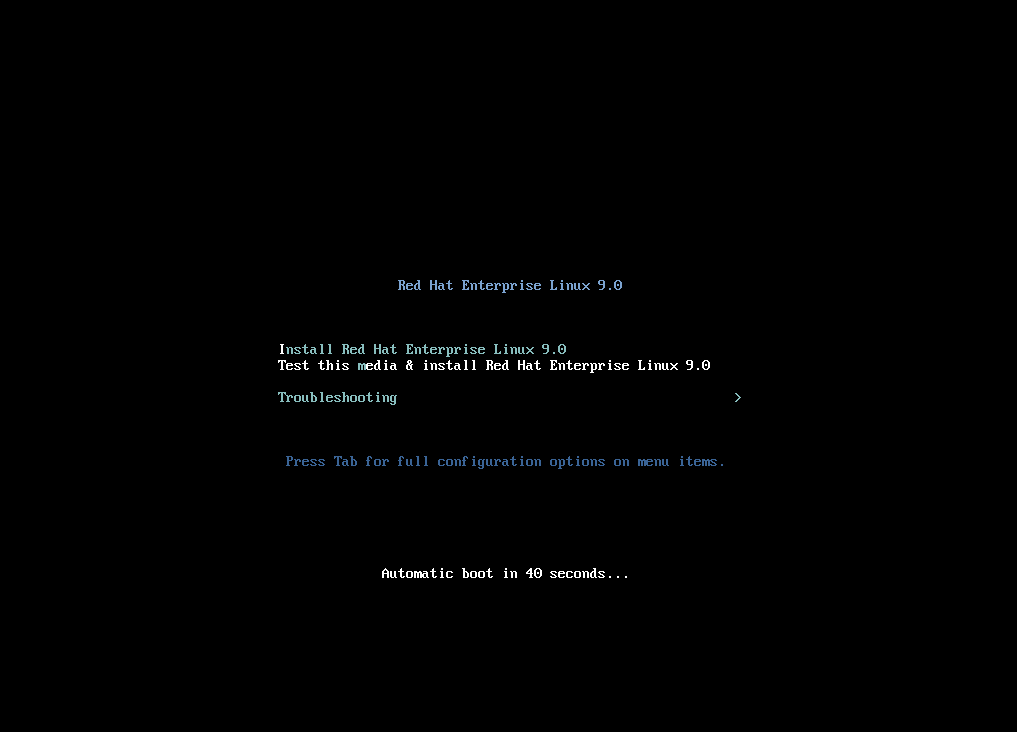3.2. bios ファームウェアが搭載されたシステム
ISOLINUX ブートローダーは、BIOS ファームウェアのあるシステムで使用されます。
図3.1 ISOLINUX ブートメニュー
ブートメディアの isolinux/isolinux.cfg 設定ファイルには、色スキームとメニュー構造 (entry および submenu) を設定するためのディレクティブが含まれています。
設定ファイルでは、Red Hat Enterprise Linux のデフォルトメニューエントリー (Test this media & Install Red Hat Enterprise Linux 9) が以下のブロックで定義されます。
label check menu label Test this ^media & install Red Hat Enterprise Linux 9. menu default kernel vmlinuz append initrd=initrd.img inst.stage2=hd:LABEL=RHEL-9-BaseOS-x86_64 rd.live.check quiet
label check
menu label Test this ^media & install Red Hat Enterprise Linux 9.
menu default
kernel vmlinuz
append initrd=initrd.img inst.stage2=hd:LABEL=RHEL-9-BaseOS-x86_64 rd.live.check
quietここでは、以下のようになります。
-
menu label: メニューでエントリーの名前を指定します。^文字は、キーボードショートカット (m キー) を決定します。 -
menu default: リストの最初のオプションではない場合でも、デフォルトの選択を行います。 -
kernel: インストーラーカーネルを読み込みます。多くの場合、変更は不要です。 append: 追加のカーネルオプションが含まれます。initrd=オプションおよびinst.stage2オプションは必須です。他のオプションを追加することもできます。Anaconda に適用可能なオプションの詳細は、ブートオプションの種類 を参照してください。
主なオプションは
inst.ks=で、キックスタートファイルの場所を指定できます。ブート ISO イメージにキックスタートファイルを配置し、inst.ks= オプションを使用してその場所を指定できます。たとえば、kickstart.ksファイルをイメージの root ディレクトリーに配置し、inst.ks=hd:LABEL=RHEL-9-BaseOS-x86_64:/kickstart.ksを使用します。システムの
dracut.cmdline(7)man ページに記載されているdracutオプションを使用することもできます。重要上記の
inst.stage2=hd:LABEL=RHEL-9-BaseOS-x86_64オプションにあるように、特定のドライブを参照するディスクラベルを使用する場合は、すべての空白を\x20に置き換えます。
メニューエントリー定義に含まれていないその他の重要なオプションは、以下のとおりです。
timeout: デフォルトのメニューエントリーが自動的に使用されるまでの起動メニューが表示される時間を指定します。デフォルト値は600で、メニューが 60 秒間表示されます。この値を0に設定すると、timeout オプションが無効になります。注記タイムアウトを低い値 (例:
1) に設定すると、ヘッドレスインストールを実行するときに便利です。これにより、デフォルトのタイムアウトが完了するのを回避するのに役立ちます。menu beginおよびmenu end: サブメニュー ブロックの開始と終了を決定するため、トラブルシューティングやサブメニューでのグループ化などのオプションを追加できます。2 つのオプションを持つ単純なサブメニュー (続行するオプション、メインメニューに戻るオプション) は次のようになります。menu begin ^Troubleshooting menu title Troubleshooting label rescue menu label ^Rescue a Red Hat Enterprise Linux system kernel vmlinuz append initrd=initrd.img inst.stage2=hd:LABEL=RHEL-9-BaseOS-x86_64 rescue quiet menu separator label returntomain menu label Return to ^main menu menu exit menu end
menu begin ^Troubleshooting menu title Troubleshooting label rescue menu label ^Rescue a Red Hat Enterprise Linux system kernel vmlinuz append initrd=initrd.img inst.stage2=hd:LABEL=RHEL-9-BaseOS-x86_64 rescue quiet menu separator label returntomain menu label Return to ^main menu menu exit menu endCopy to Clipboard Copied! Toggle word wrap Toggle overflow サブメニューエントリーの定義は通常のメニューエントリーと似ていますが、
menu beginおよびmenu endステートメントでグループ化されます。2 つ目のオプションのmenu exit行はサブメニューを終了し、メインメニューに戻ります。-
menu background: メニュー背景は単色 (以下のmenu colorの色を参照)、または PNG、PNG、または LSS16 形式のイメージのいずれかになります。イメージを使用する場合は、set resolutionステートメントを使用して、その位置がセットされた解決に対応していることを確認してください。デフォルトの機能は 640x480 です。 menu color: メニュー要素の色を指定します。完全なフォーマットは以下のとおりです。menu color element ansi foreground background shadow
menu color element ansi foreground background shadowCopy to Clipboard Copied! Toggle word wrap Toggle overflow このコマンドで最も重要な部分は、以下のとおりです。
- element: 色を適用する要素を決定します。
前景 および 背景: 実際の色を決定します。
この色は、16 進数形式の
#AARRGGBB表記を使用して記述されます。-
00は完全に透過。 -
ffは不透過。 -
menu help textfile: メニューエントリーを作成します。このエントリーを選択すると、ヘルプテキストファイルが表示されます。